El Mejor Programa para PDF
Pasando por programas PDF para Mac, ninguno de ellos llega a la altura de PDFelement para Mac. PDFelement para Mac es un programa hecho a medida del usuario. Su sencillo diseño permite una forma más fácil y rápida de manejar los documentos PDF. Este programa, dispone de una serie de potentes herramientas de edición y conversión para transformar tu documento PDF en un documento profesionalmente sorprendente. Otras características que incluye PDFelement:

![]() Impulsado por IA
Impulsado por IA
- Con la función Crear PDF, los usuarios pueden convertir o escanear una variedad de formatos de archivo diferentes en un único PDF.
- Los usuarios pueden optimizar las páginas PDF fácilmente y también añadir notas a pie de página, encabezados y numeración.
- Los usuarios pueden convertir sus PDF a o desde varios formatos como Word, Excel y PowerPoint, entre otros.
- También cuenta con una función de reconocimiento óptico de caracteres que se puede utilizar para editar documentos PDF ricos en imágenes o escaneados.
- Utilizando la pestaña de comentarios, los usuarios pueden anotar su PDF añadiendo textos, resaltados, notas adhesivas y enlaces, entre otros.
- Puedes utilizar las funciones de seguridad como contraseñas y firmas digitales para mantener tu archivo a salvo del acceso de personas no autorizadas.
- Comparte fácilmente los documentos por correo electrónico, Docsend, Dropbox y Google drive.
Método 1: ¿Cómo Insertar un PDF en PowerPoint para Mac?
Ahora veamos cómo insertar un PDF en PowerPoint en Mac utilizando PDFelement:
Paso 1. Cargar el PDF en PDFelement
Inicia PDFelement y abre el documento PDF haciendo clic en "Abrir archivo". Alternativamente, puedes arrastrar el archivo PDF desde su ubicación y soltarlo en la interfaz del programa.

![]() Impulsado por IA
Impulsado por IA

Paso 2. Convertir PDF a PowerPoint en Mac
Una vez cargado el PDF, puedes elegir entre editarlo o pasar al paso de conversión. Para convertir tu PDF a PowerPoint, primero, ve al menú "Archivo". En la lista desplegable, selecciona la opción "Exportar a" > "PowerPoint". Ahora, haz clic en el botón "Guardar" para activar el proceso de conversión.

Paso 3. Insertar el PDF convertido en PowerPoint
Abre el programa PowerPoint y ve a la diapositiva que deseas insertar tu archivo PDF convertido. Haz clic en la pestaña "Insertar " > "Objeto" de tu menú. Busca el archivo convertido y haz clic en "Insertar".
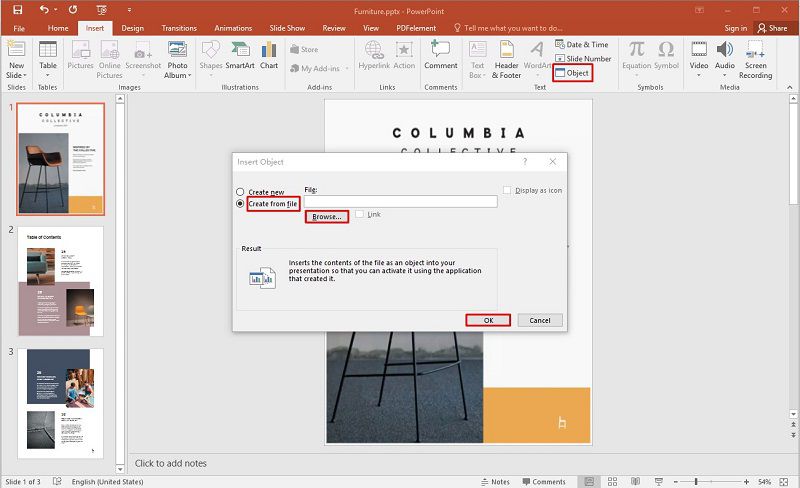
Método 2: ¿Cómo insertar un PDF en PowerPoint con la propia aplicación de PowerPoint?
Insertar PDF en PowerPoint como un objeto:
Paso 1. Abrir la presentación de PowerPoint
Abre el documento de PowerPoint y haz clic en la diapositiva que deseas insertar el documento PDF. A continuación, selecciona la opción "Insertar" > "Objeto".
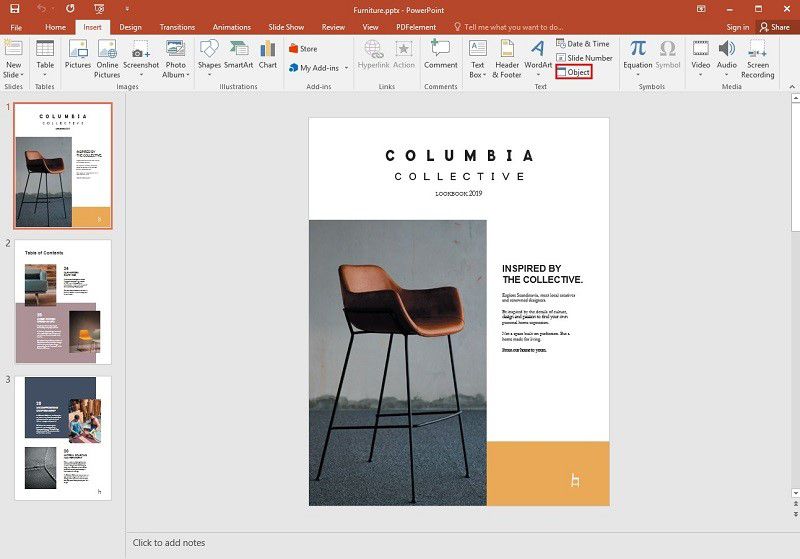
Paso 2. Seleccionar el documento PDF
En este cuadro de diálogo "Insertar objeto", marca el botón "Crear a partir de un archivo" y luego pulsa el enlace "Examinar". Esto te llevará a la ventana del explorador de archivos. Una vez que haya seleccionado el archivo de destino, puedes hacer clic en "Aceptar", y entonces el icono del PDF insertado aparecerá en la diapositiva elegida. Si quieres ver el archivo PDF, sólo tienes que hacer doble clic en el icono mientras está en una vista normal.
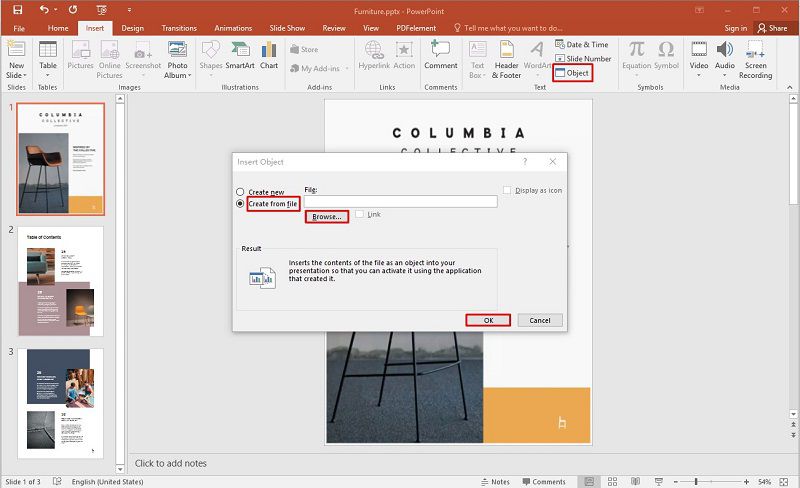
Insertar un PDF en PowerPoint como imagen
Paso 1. Abrir PowerPoint
Abre tu documento de PowerPoint para acceder al menú principal y ve a la diapositiva a la que deseas añadir un archivo PDF. A continuación, haz clic en el botón "Insertar" > "Captura de pantalla".
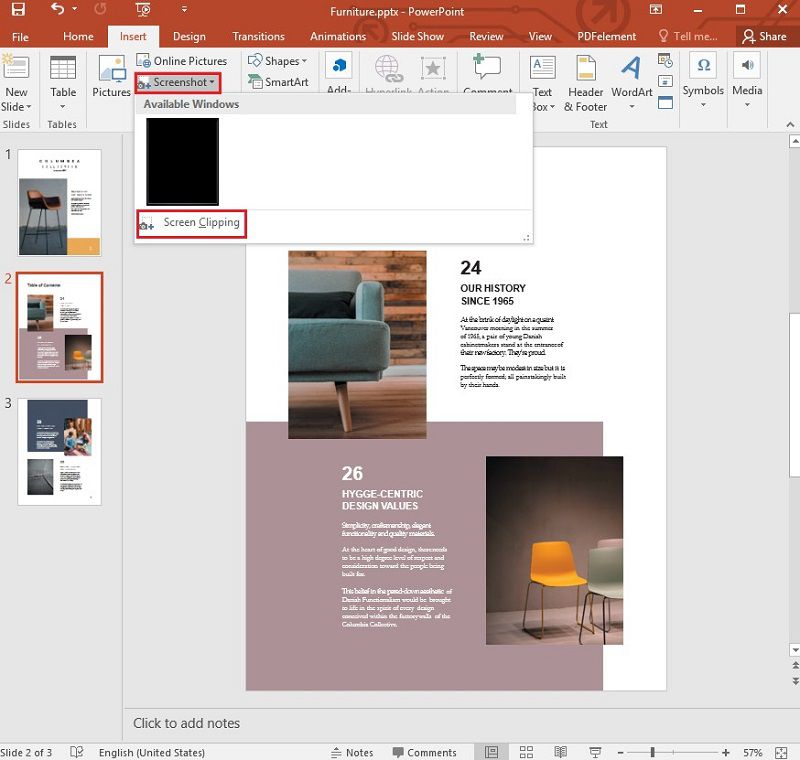
Paso 2. Añadir el documento PDF
Ahora, se mostrarán todas las ventanas disponibles, y podrás seleccionar el PDF que quieras añadir como imagen. Entonces, el documento seleccionado aparecerá en la diapositiva como una imagen.
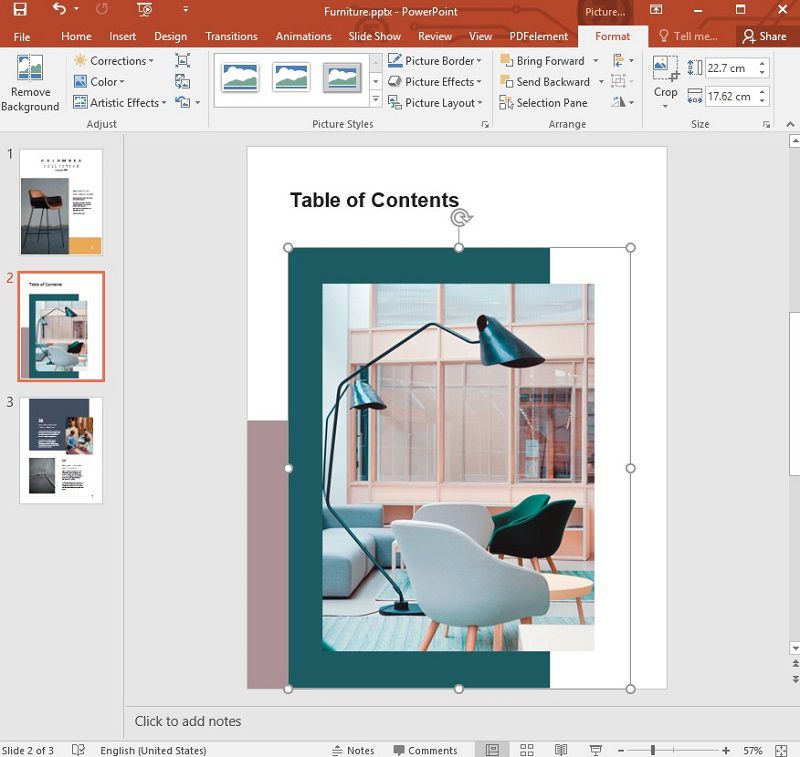
 100% Seguro | Sin anuncios |
100% Seguro | Sin anuncios |






